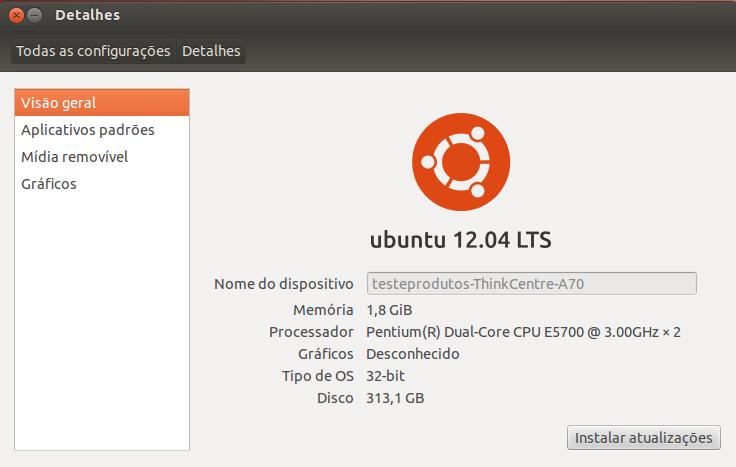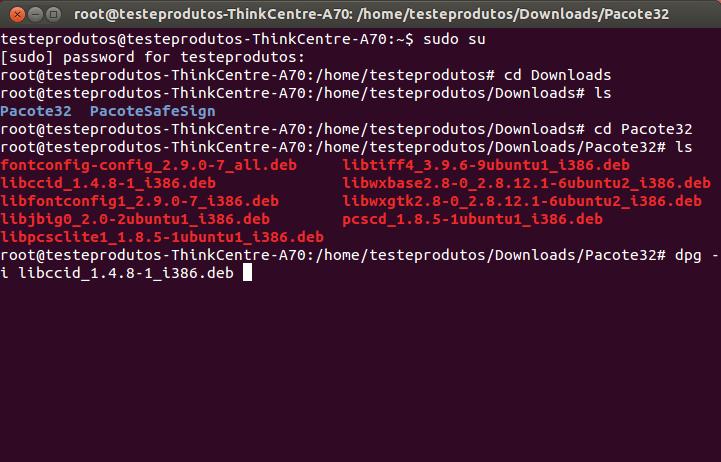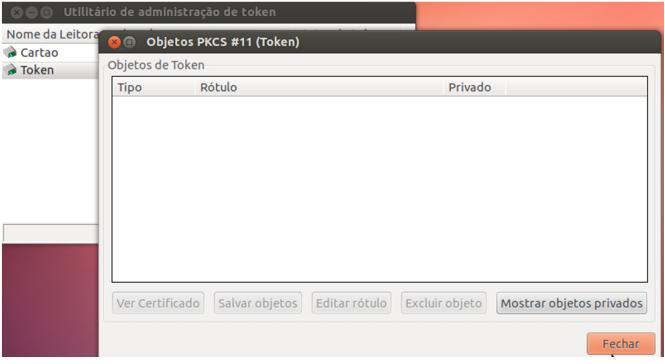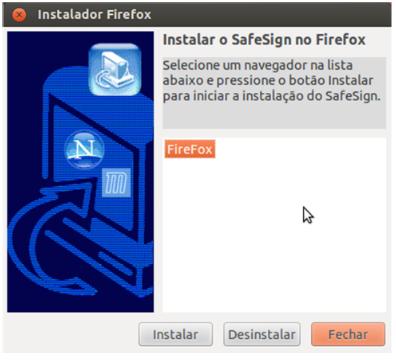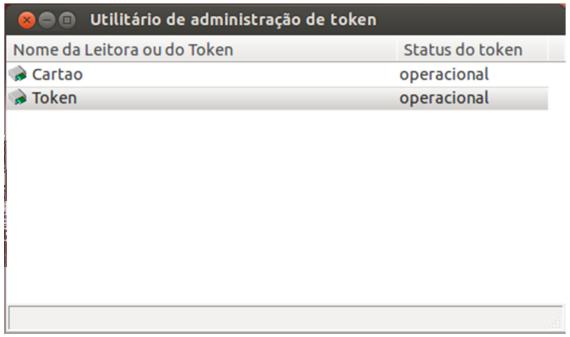Mudanças entre as edições de "Certificado SafeSign Identity Cliente Ubuntu"
(Criou página com 'O SafeSign Identity Cliente for Linux na versão 3.0.77 inclui toda a funcionalidade necessária a utilização de tokens em uma variedade de Infraestruturas públicas chave (...') |
|||
| Linha 15: | Linha 15: | ||
2.2 Na mesma tela clicar no botão Instalar Atualizações e instalar todos os pacotes recomendados. | 2.2 Na mesma tela clicar no botão Instalar Atualizações e instalar todos os pacotes recomendados. | ||
| − | [[Image:safesign_html_caafdeb179caec5e. | + | [[Image:safesign_html_caafdeb179caec5e.jpg|center]] |
2.3 Copiar todos os pacotes abaixo para o Desktop do usuário, eles estão em anexo a este documento. | 2.3 Copiar todos os pacotes abaixo para o Desktop do usuário, eles estão em anexo a este documento. | ||
| Linha 38: | Linha 38: | ||
2.7 Instalar os pacotes com o comando d'''pkg -i nome_pacote'''. Pode também digitar o '''início do nome''' e clicar '''TAB''' que o Linux '''completa todo o nome'''. Observar os resultados da instalação se não houve erro. | 2.7 Instalar os pacotes com o comando d'''pkg -i nome_pacote'''. Pode também digitar o '''início do nome''' e clicar '''TAB''' que o Linux '''completa todo o nome'''. Observar os resultados da instalação se não houve erro. | ||
| − | [[Image:safesign_html_4c245933da7e13cf. | + | [[Image:safesign_html_4c245933da7e13cf.jpg|center]] |
A partir deste ponto o Linux Ubuntu está com o subsistema do Smartcard e do Token USB configurado. Para a versão 64-bit os pacotes abaixo que devem ser instalados também seguindo a ordem exibida. Eles estão em anexo a este documento. Lembrando que os pacotes com nome final x86 são de 32-bit e os de final amd64 são de 64-bit. | A partir deste ponto o Linux Ubuntu está com o subsistema do Smartcard e do Token USB configurado. Para a versão 64-bit os pacotes abaixo que devem ser instalados também seguindo a ordem exibida. Eles estão em anexo a este documento. Lembrando que os pacotes com nome final x86 são de 32-bit e os de final amd64 são de 64-bit. | ||
| Linha 72: | Linha 72: | ||
3.7 Para executar o '''Safesign''', que é exibido como '''Tokenadmin''' (utilitário de administração de token), você acessa o Painel Inicial e o seleciona a partir de aplicações, ou então pode abrir um terminal e digite '''tokenadmin'''. | 3.7 Para executar o '''Safesign''', que é exibido como '''Tokenadmin''' (utilitário de administração de token), você acessa o Painel Inicial e o seleciona a partir de aplicações, ou então pode abrir um terminal e digite '''tokenadmin'''. | ||
| − | [[Image:safesign_html_860f8041cd102f97. | + | [[Image:safesign_html_860f8041cd102f97.jpg|center]] |
3.8 Quando inserir um Token ou uma leitora de Cartão o Tokenadmin irá exibir o dispositivo com o seu rótulo e um status. Todos os menus do Tokenadmin devem está disponíveis para você.Atenção para o menu Token, Inicializar token, somente usar quando é necessário formatar o token. | 3.8 Quando inserir um Token ou uma leitora de Cartão o Tokenadmin irá exibir o dispositivo com o seu rótulo e um status. Todos os menus do Tokenadmin devem está disponíveis para você.Atenção para o menu Token, Inicializar token, somente usar quando é necessário formatar o token. | ||
| Linha 78: | Linha 78: | ||
3.9 Para instalar o SafeSign como um módulo de segurança no Firefox, acessar o menu Integração e executar a opção instalar o SafeSign no Firefox. Vai aparecer uma nova tela, selecionar Firefox e clicar no botão instalar. | 3.9 Para instalar o SafeSign como um módulo de segurança no Firefox, acessar o menu Integração e executar a opção instalar o SafeSign no Firefox. Vai aparecer uma nova tela, selecionar Firefox e clicar no botão instalar. | ||
| − | [[Image:safesign_html_1f8f0767011017ba. | + | [[Image:safesign_html_1f8f0767011017ba.jpg|center]] |
Pronto, o Safesign foi instalado com sucesso. Para maiores informações, as versões e os componentes instalados em conjunto com o mesmo são os seguintes: | Pronto, o Safesign foi instalado com sucesso. Para maiores informações, as versões e os componentes instalados em conjunto com o mesmo são os seguintes: | ||
| Linha 85: | Linha 85: | ||
c) Token Administration Utility tokenadmin 3.0.2534 | c) Token Administration Utility tokenadmin 3.0.2534 | ||
| − | [[Image:safesign_html_78102b467b6f4b95. | + | [[Image:safesign_html_78102b467b6f4b95.jpg|center]] |
Edição atual tal como às 17h16min de 2 de março de 2018
O SafeSign Identity Cliente for Linux na versão 3.0.77 inclui toda a funcionalidade necessária a utilização de tokens em uma variedade de Infraestruturas públicas chave (PKI), incluindo suporte a PKCS # 11, contendo aplicativos do Mozilla fundation, PKCS # 12 e PKCS # 15. Todas as instruções desde documento estão no idioma português e com alguns termos técnicos em inglês. Os pacotes de instalação são do tipo .deb. Em princípio, todas as funcionalidades da versão para Windows são suportadas pela versão Linux.
1.Token e Leitora de Cartão
1.1 O Token testado neste procedimento foi o do fabricante Giesecke & Devrient, modelo Star Sign Crypto USB
1.2 A leitora de cartão testada foi do fabricante SCM MicroSystem, modelo SCR3310 versão 2 Smart OS
2.Configuração do Linux Ubuntu
2.1 SelecionaromenuConfigurações do Sistema, Detalhes e verificar existe versão é superior ou igual a 12.04 LTS.
2.2 Na mesma tela clicar no botão Instalar Atualizações e instalar todos os pacotes recomendados.
2.3 Copiar todos os pacotes abaixo para o Desktop do usuário, eles estão em anexo a este documento. 2.3.1 Pacotes necessários para o Safesign 32-bit a) libjbig0_2.0-2ubuntu1_i386.deb b) libtiff4_3.9.6-6ubuntu1_i386.deb c) fontconfig-config_2.9.0-7_all.deb d) libfontconfig1_2.9.0-7_i386.deb e) libwxbase2.8-0_2.8.12.1-11_i386.deb f) libwxgtk2.8-0_2.8.12.1-11_i386.deb 2.3.2 Pacotes necessários para o suporte aos Smartcards e Tokens USB g) libpcsclite1_1.8.5-1ubuntu1_i386.deb h) libccid_1.4.7-1_i386.deb j) pcscd_1.8.5-1ubuntu1_i386.deb
2.4 Para instalar clique no menu Painel Inicial, pesquisar “Terminal” e abrir o terminal exibido abaixo.
2.5 Digitar no Terminalsudo su , enter, e a senha do administrador. O final do cursor vai mudar para # ao invés de ~ .
2.6 Caminhar até a pasta Desktop comos comandos CD nome_pasta, retroceder com CD ..e listar o conteúdo com o comando LS
2.7 Instalar os pacotes com o comando dpkg -i nome_pacote. Pode também digitar o início do nome e clicar TAB que o Linux completa todo o nome. Observar os resultados da instalação se não houve erro.
A partir deste ponto o Linux Ubuntu está com o subsistema do Smartcard e do Token USB configurado. Para a versão 64-bit os pacotes abaixo que devem ser instalados também seguindo a ordem exibida. Eles estão em anexo a este documento. Lembrando que os pacotes com nome final x86 são de 32-bit e os de final amd64 são de 64-bit.
2.8 Pacotes necessários para o Safesign 64 bits a) libjbig0_2.0-2ubuntu1_amd64.deb b) libtiff4_3.9.6-6ubuntu1_amd64.deb c) fontconfig-config_2.9.0-7_all.deb d) libfontconfig1_2.9.0-7_amd64.deb e) libwxbase2.8-0_2.8.12.1-11_amd64.deb f) libwxgtk2.8-0_2.8.12.1-11_amd64.deb
2.9 Pacotes necessários para o suporte aos Smartcards e Tokens USB g) libpcsclite1_1.8.5-1ubuntu1_amd64.deb h) libccid_1.4.7-1_amd64.deb j) pcscd_1.8.5-1ubuntu1_amd64.deb
3. Instalação do SafeSign
3.1 Copiar o pacote safesignidentityclient_3.0.77-Ubuntu1204_i386.deb, versão 32-bit, para o Desktop do usuário. A versão 64-bit o pacote é safesignidentityclient_3.0.77-Ubuntu1204_amd64.deb.
3.2 Para instalá-lo clique no menu Painel Inicial, pesquisar “Terminal” e abrir o terminal exibido abaixo.
3.3 Digitar no Terminalsudo su , enter, e a senha do administrador. O final do cursor vai mudar para # ao invés de ~.
3.4 Caminhar até a pasta Desktop com os comandos CD nome_pasta, retroceder com CD.. e listar o conteúdo com o comando LS
3.5 Instalar os pacotes com o comando dpkg-inome_pacote. Pode também digitar o início do nome e clicar TAB que o Linux completa todo o nome. Observar os resultados da instalação se não houve erro.
3.6 Reiniciar o computador.
3.7 Para executar o Safesign, que é exibido como Tokenadmin (utilitário de administração de token), você acessa o Painel Inicial e o seleciona a partir de aplicações, ou então pode abrir um terminal e digite tokenadmin.
3.8 Quando inserir um Token ou uma leitora de Cartão o Tokenadmin irá exibir o dispositivo com o seu rótulo e um status. Todos os menus do Tokenadmin devem está disponíveis para você.Atenção para o menu Token, Inicializar token, somente usar quando é necessário formatar o token.
3.9 Para instalar o SafeSign como um módulo de segurança no Firefox, acessar o menu Integração e executar a opção instalar o SafeSign no Firefox. Vai aparecer uma nova tela, selecionar Firefox e clicar no botão instalar.
Pronto, o Safesign foi instalado com sucesso. Para maiores informações, as versões e os componentes instalados em conjunto com o mesmo são os seguintes: a) Java Card Handling Library libaetjcss.dylib 3.0.2509 b) PKCS #11 Cryptoki Library libaetpkss.dylib 3.0.2528 c) Token Administration Utility tokenadmin 3.0.2534